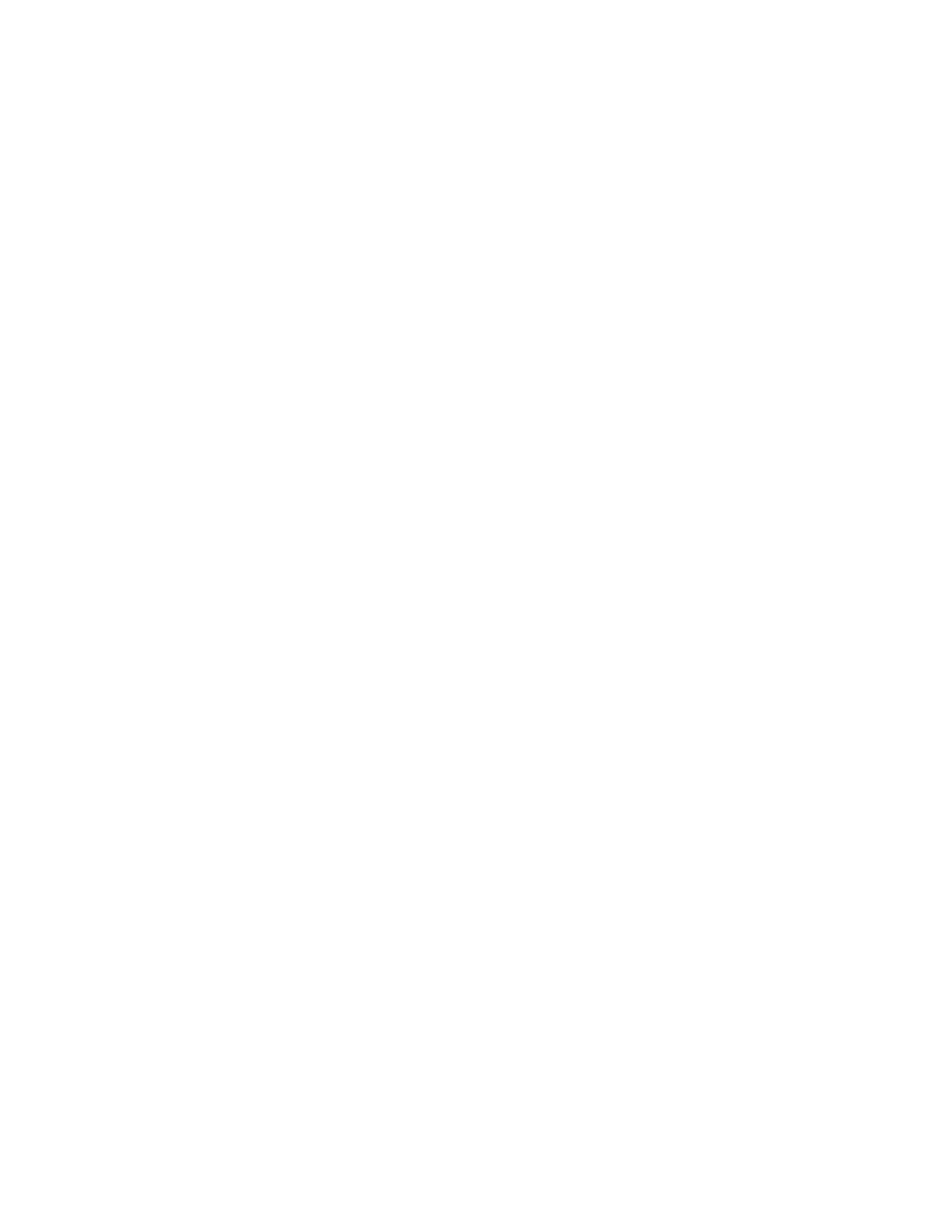Windows 2000
、
Windows XP
、および
Windows Server 2003
Phaser® 8400
カラープリンタ
3-21
IPP
プ リ ン タ の作成
1.
デス ク ト ップで
[
スタート
]
をク リ ックし、
[
設定
]
を選択し、 その後
[
プリンタ
]
をク
リックします。
2. [
プ リ ン タの追加
]
をダブルク リ ッ ク して、
Microsoft
のプ リ ン タ追加ウ ィ ザード を起動し
ます。
3. [
ネッ トワーク
プリンタ
]
を選択し、
[
次へ
]
をク リ ックします。
4.
ネッ トワークパス
(Windows 9x)
または
URL(Windows NT
、
Windows 2000
、
Windows XP)
を
尋ねる プ ロ ンプ ト に対 し て、 次のフ ォーマ ッ ト で
URL
を入力し ます。
http://printer-ip-address:ipp
5. [
次へ
]
をク リ ックします。
6. printer-ip-address
を、 使用する プ リ ン タ の
IP
アドレスまたは
DNS
名で置き換えます。 プ
リンタの
URL
が、
CentreWare IS IPP
ページの
[Network Path(
ネッ ト ワークパス
)]
フィー
ルドに表示されます。
Windows 2000
、
Windows XP
、
Windows Server 2003
の ト ラ ブル解決
(TCP/IP)
注
Windows XP
ではク ラ シッ ク 表示を 選択し てく ださ い。 選択し ない場合、
Windows XP
での
手順と 次に示す手順と が一致し な く なり ま す。
ク ラ シッ ク 表示を 選択する には、
[
スタ ート
]
メニューをクリックし、
[
設定
]
、 タスクバーと
[
スタ ート
]
メニューの順に選択し ま す。
[
スタ ート
メニュー
]
タ ブを 選択し 、 クラシック
[
スタ ート
]
メニューを 選択し ま す。
[OK]
をクリ ッ クします。
こ の ト ラ ブル解決のセ ク シ ョ ンは、 次の タ ス ク が終了し てい る こ と を前提 と し てい ます。
■
Phaser
プリンタ
PCL
または
PostScript
プリンタドライバがロード済みである。
■ 「構成ページ」 の現在のコ ピーをプ リ ン ト し て保管し てい る 。
構成ページの出力
「構成ページ」 をプ リ ン ト し て、 プ リ ン ト の問題の解決や、 プ リ ン タ か ら 最高のプ リ ン ト 品質
を得るために役立てる こ とができ ます。
このページには、プリンタの前面パネルからアクセス
します。
「構成ページ」 をプ リ ン ト する には
:
1.
プリンタの前面パネルで
[
プリンタ設定
]
を選択し、
[OK]
ボタンを押します。
2. [
構成ページ
]
を選択し、
[OK]
ボタンを押してプリ ン ト します。
注
「 メ ニュ ーマッ プ」 を プリ ン ト する と 、プリ ン ト 可能なその他の情報ページを 確認でき ま す。
